Suggerimenti Geek per la gestione delle connessioni alle reti wireless in Windows 7
È necessario impostare le priorità per Windows 7 su quali reti wireless(wireless network) connettersi automaticamente? È necessario interrompere la connessione ogni volta che rileva determinate reti? Vuoi modificare le impostazioni di connessione per una rete wireless(wireless network) ? Le risposte a tutte queste domande si trovano in questo articolo.
Apertura della finestra Gestisci reti wireless(Manage Wireless Networks Window)
Per accedere e modificare le impostazioni relative alle connessioni di rete wireless, è necessario aprire la finestra Gestisci reti wireless . (Manage Wireless Networks)Innanzitutto(First) , apri il Centro connessioni di rete e condivisione(Network and Sharing Center) . Lì, nella colonna di(side column) sinistra , fai clic su Gestisci reti wireless(Manage wireless networks) . Se non riesci a trovarlo, abbiamo il suo collegamento diretto nella nostra Libreria di (Library)scorciatoie(Shortcuts) di Windows 7 .

Nella finestra Gestisci reti wireless(Manage Wireless Networks) puoi vedere tutte le reti wireless a cui il tuo computer si è connesso in passato. Per ciascuna di queste reti, puoi modificare le relative impostazioni di connessione.

Impostazione dell'ordine in cui(Which) ci si connette alle reti wireless(Wireless Networks)
Una delle cose molto interessanti che puoi fare è impostare la priorità tra le reti. Basta(Simply) selezionare ciascuna rete una(network one) per una e utilizzare i pulsanti Sposta su(Move up) e Sposta giù(Move down) per organizzare l'ordine nell'elenco delle priorità.
Cosa significa questo? Se una rete è in cima all'elenco, Windows 7 si connetterà automaticamente ad essa, anche se sono disponibili altre dall'elenco.
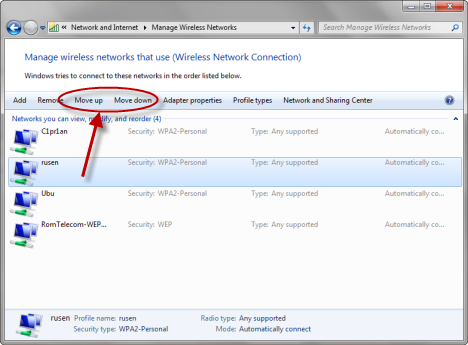
Tuttavia, affinché funzioni, è necessario aprire le proprietà delle reti meno importanti . (important)Basta(Simply) fare doppio clic su di essi e, nella scheda Connessione della loro finestra (Connection)Proprietà(Properties) , selezionare la casella che dice "Connetti a una rete più preferita se disponibile"("Connect to a more preferred network if available") .

Se hai impostato l'elenco delle priorità di connessione e selezionato la casella sopra menzionata per le reti meno importanti, puoi creare un sistema automatizzato per Windows 7 per gestire le tue connessioni wireless.
Per aiutarti a capire, prendiamo questo esempio: sei al centro fieristico(exhibition center) A, e partecipi a più presentazioni in un grande evento che si protrae per alcuni giorni. Nel quartiere fieristico(exhibition center) è presente una Rete Wireless A(Wireless Network A) , disponibile nei corridoi e nella maggior parte delle sale. Tuttavia, la sua potenza del segnale varia notevolmente tra le stanze.
Nelle sale espositive B e C(B and C) sono presenti singole reti wireless ( B e C(B and C) ), che coprono solo queste sale ma hanno una potenza del segnale(signal strength) migliore rispetto alla rete A.
Vorrai che Windows 7 si connetta alle reti B e C(B and C) , invece di A, ogni volta che ti unisci alle stanze in cui sono disponibili. Pertanto, nella lista delle priorità(priority list) , metti le reti B e C(B and C) in alto e A in basso. Inoltre, modifica le proprietà della rete wireless(wireless network) A, in modo che Windows 7 si connetta automaticamente alle reti B e C(B and C) più preferite , quando diventano disponibili.
Impedire a Windows di connettersi automaticamente a una rete
Quando ti connetti per la prima volta a una rete wireless(wireless network) , molto probabilmente controlli l'opzione che dice "Connetti automaticamente"("Connect automatically") .

Può succedere che tu non voglia più questo comportamento. In tal caso, nella finestra Gestisci reti wireless(Manage Wireless Networks) , fare doppio clic sulla rete per la quale si desidera che venga modificata. Nella sua finestra Proprietà , deseleziona l'opzione che dice (Properties)"Connetti automaticamente quando questa rete è in collera"("Connect automatically when this network is in rage") .

Altre impostazioni di rete wireless avanzate(Advanced Wireless Network Settings)
Quando si accede alle proprietà di una rete wireless(wireless network) , è possibile modificare anche alcune impostazioni più avanzate.
Ad esempio, nella finestra Proprietà di una (Properties)rete wireless(wireless network) , troverai una scheda denominata Sicurezza(Security) . Lì sarai in grado di modificare il tipo di sicurezza e crittografia(security and encryption type) della rete, oltre alla chiave di sicurezza(security key) utilizzata per collegarti ad essa.

Tuttavia, assicurati di modificare queste impostazioni per buoni motivi. Se la connessione a una rete wireless(wireless network) funziona correttamente, non modificarli. Se le impostazioni devono essere modificate per validi motivi (ad es. hai cambiato la password sul router che trasmette(router broadcasting) questa rete), cambiale e fai clic su OK .
Cliccando sul pulsante Impostazioni avanzate(Advanced settings) potrai verificare se la tua rete deve essere conforme allo standard di sicurezza (security standard)FIPS utilizzato per la condivisione di informazioni sensibili (valido solo per le reti governative).

Conclusione
Come puoi vedere da questo tutorial, la finestra Gestisci reti wireless(Manage Wireless Networks) ti dà accesso a molte opzioni interessanti sulla gestione delle connessioni di rete wireless(wireless network) , che possono aiutare in molti scenari. In caso di domande, non esitare a utilizzare i moduli per i commenti qui sotto. Inoltre, guarda l'elenco degli articoli consigliati di seguito, dove troverai ulteriori suggerimenti sulle reti wireless(wireless network) .
Related posts
Come connettersi a reti wireless in Windows 7
Come connettersi a reti wireless nascoste in Windows 7
Cos'è uno Homegroup? Come usare Windows 7 Homegroup
Come collegare i dispositivi Windows 8.1 alle reti wireless tramite WPS
Come connettersi a reti wireless in Windows 8 e Windows 8.1
Condivisione tra computer Windows XP e Windows 7
Come rinominare la connessione di rete attiva in Windows 7
Come modificare il tempo di locazione DHCP in Windows 10
Come personalizzare le impostazioni di condivisione in rete in Windows 7
Come condividere cartelle da Mac OS X con PC Windows 7 e Windows 8
Come gestire le connessioni di rete wireless e i profili in Windows 8
7 modi per trovare il tuo indirizzo MAC in Windows -
8 modi per trovare il tuo indirizzo IP in Windows (tutte le versioni)
Qual è il mio DNS? 5 modi per scoprirlo, in Windows 10
Raddoppia la velocità del Wi-Fi su laptop e tablet Windows con le schede di rete Intel
Come montare una cartella condivisa di Windows 7 e Windows 8 in Mac OS X
Come connettersi a reti wireless nascoste in Windows 8 e Windows 8.1
Come condividere le cartelle in Ubuntu e accedervi da Windows 7
Come dimenticare le reti Wi-Fi in Windows 11
Cos'è il DHCP? Come funziona?
